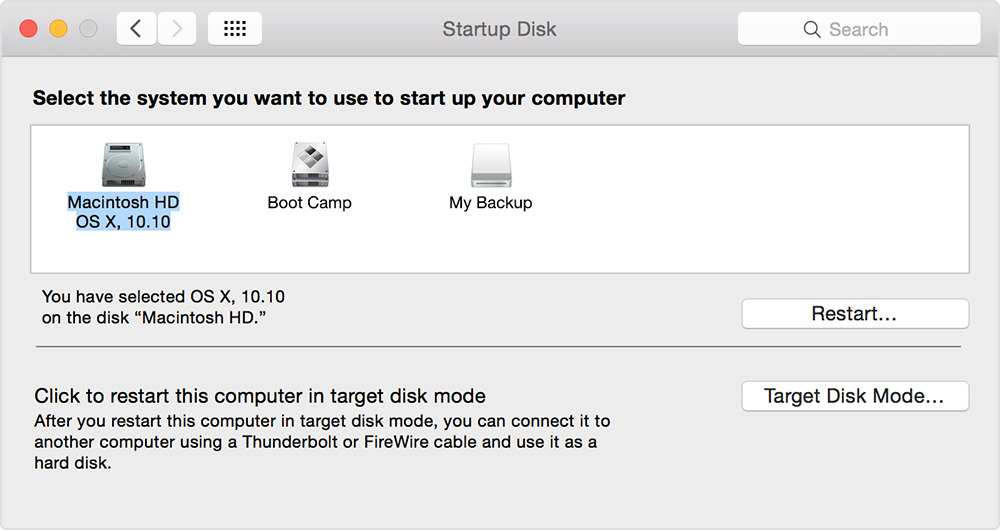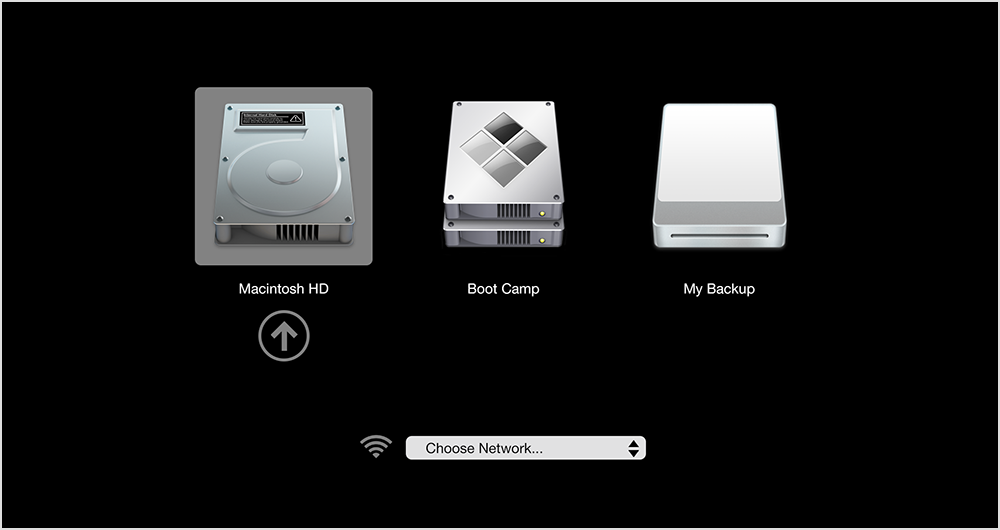Es aquel susceptible de ser producido por instalaciones eléctricas, partes de las mismas, y cualquier dispositivo eléctrico bajo tensión, con potencial de daño suficiente para producir fenómenos de electrocución y quemaduras. Se puede originar en cualquier tarea que implique manipulación o maniobra de instalaciones eléctricas de baja, media y alta tensión; operaciones de mantenimiento de este tipo de instalaciones y reparación de aparatos eléctricos.
Fuentes de Riesgo Eléctricos
Los accidentes eléctricos se producen por el contacto de una persona con partes activas en tensión y pueden ser de dos tipos:
- Contactos directos.
- Contactos indirectos.
|
CONTACTOS DIRECTOS.
Son los contactos de personas con partes activas de los materiales y equipos, considerando partes activas los conductores bajo tensión en servicio normal. Por tanto, es aquel en el que la persona entra en contacto con una parte activa (una parte en tensión); por ejemplo: cuando se toca directamente un conductor activo (fase) y simultáneamente el neutro.
CONTACTOS INDIRECTOS.
Es el que se produce por efecto de un fallo en un aparato receptor o accesorio, desviándose la corriente eléctrica a través de las partes metálicas de éstos. Pudiendo por esta causa entrar las personas en contacto con algún elemento que no forma parte del circuito eléctrico y que en condiciones normales no deberían tener tensión como:
- Corrientes de derivación.
- Situación dentro de un campo magnético.
- Arco eléctrico.
Medidas de Seguridad
Las medidas de protección contra contactos indirectos:
1 - Puesta a tierra de las masas.
Poner a tierra las masas significa unir a la masa terrestre un punto de la instalación eléctrica ( carcasa de máquinas, herramientas, etc.).
2 - Corrientes de seguridad de 24V.
Consiste en la utilización de pequeñas tensiones de seguridad que tal como se especifica en el R.E.B.T serán de 24V para locales húmedos o mojados y 50V para locales secos.
Este sistema de protección dispensa de tomar otros contra los contactos indirectos en el circuito de utilización.
Este tipo de medidas de protección se utilizan en el caso de:
- Herramientas eléctricas.
- Juguetes accionados por motor eléctrico.
- Aparatos para el tratamiento del cabello y de la piel.
3 - Separación de circuitos.
Consiste en separar los circuitos de utilización de la fuente de energía por medio de transformadores mantenimiento aislado de tierra todos los conductores del circuito de utilización incluso el neutro.
Este sistema de protección dispensa de tomar otras medidas contra contactos indirectos.
4 - Doble aislamiento.
Consiste en el empleo de materiales que dispongan de aislamiento de protección o reforzadas entre sus partes activas y sus masas accesibles.
Es un sistema económico puesto que exige la instalación de conductor de protección. Su eficacia no disminuye con el tiempo al no verse afectado por problemas de corrosión. Todos los aparatos con doble aislamiento llevan el siguiente símbolo.
NORMAS DE SEGURIDAD EN EL MANEJO DE CORRIENTES ELÉCTRICAS
• Una instalación eléctrica no se debe revisar ni manipular sin antes desconectar el suministro de energía en la caja general de distribución. Una vez desconectado el suministro general, se puede conectar a cualquier punto de la red un aparato eléctrico que funcione correctamente, para comprobar que, efectivamente, al aparato no le llega corriente.
• Nunca debe manipularse el interior de un aparato eléctrico que esté conectado a la corriente. Después de haber manipulado un aparato eléctrico, y antes de volverlo a conectar a la red, hay que revisar el trabajo realizado, prestando especial atención a las conexiones de los distintos conductores.
• Nunca deben manipularse los aparatos y mecanismos eléctricos con las manos, los pies o cualquier otra parte del cuerpo mojada. Todas las disoluciones acuosas conducen la corriente eléctrica y el agua, tal y como se presenta en la naturaleza, no es agua pura, sino que siempre lleva sustancias disueltas en ella. El agua del grifo, también lleva sales en disolución. Por la misma razón, los aparatos eléctricos deben mantenerse alejados del agua, aunque no estén conectados. Para trabajar con seguridad en una instalación eléctrica, es preciso llevar zapatos con suela de goma.
• En los cuartos de baño, los interruptores de la luz tienen que estar fuera del alcance de la persona que utiliza el lavabo. Las luminarias de los cuartos de baño también deben estar fuera de alcance, por lo que se recomienda instalarlas en el techo y debidamente aisladas.
• No deben acercarse los cables conductores de una instalación o de un aparato eléctrico a una fuente de calor, como una estufa, una plancha o un horno. El calor podría quemar o fundir el aislante con peligro de producir un cortocircuito.
• Nunca debe instalarse un fusible que tenga un amperaje excesivamente alto, ya que anularía su efecto de protección ante los aumentos inusuales de corriente eléctrica.
Antes de sustituir un fusible fundido por uno nuevo, hay que localizar y reparar adecuadamente la avería que provocó el corte de la corriente.
Para reparar un fusible no se puede emplear un alambre cualquiera, hay que utilizar el del grosor que exige cada circuito. El alambre para los fusibles se vende con indicación expresa del amperaje del fusible.
• Las clavijas de los enchufes de fuerza, deben ir provistas de su correspondiente toma de tierra. Por su puesto, esta toma de tierra no sirve de nada si la instalación no tiene a su vez, su correspondiente toma de tierra.
• No debe conectarse más de un aparato por enchufe. Si lo hacemos, el enchufe se calentará más de lo debido y puede llegar a fundirse el plástico de su carcasa, con lo que se provocaría un cortocircuito o incluso un incendio.
• Las instalaciones eléctricas exteriores deben estar protegidas con interruptores diferenciales de alta sensibilidad. Los cables que se utilicen en las instalaciones eléctricas exteriores, deben ser específicos para estos usos, debiéndose revisar su estado periódicamente.
• Las instalaciones eléctricas y en general cualquier aparato debe ser reparado por personal autorizado.
Herramientas Manuales
Se denomina herramienta manual o de mano al utensilio, generalmente metálico de acero, madera, fibra, plástico o goma, que se utiliza para ejecutar de manera más apropiada, sencilla y con el uso de menor energía, tareas constructivas o de reparación, que sólo con un alto grado de dificultad y esfuerzo se podría hacer sin ellos.
Las herramientas manuales se han utilizado durante milenios, pero será desde el último cuarto del siglo XIX cuando se dé una nueva generación de éstas, debido a una mejora en los materiales con los que se fabricaban, el desarrollo de su producción en masa y la aparición de piezas intercambiables, además del incremento en su potencia de trabajo.

- Alicates,destornillador,llave inglesa, martillo
- Perforadora
- Pinza
- Podadera
- Machete
- Manguera
- Martillo
- Martillo de chapista
- Matamoscas
- herramientas eléctricas:
- Atornillador
- Taladro
- Roto martillo
- Cepillo de Carpintero
- Sierra sin fin.
- Sierra circular
- Sierra angular
- Amoladora común
- Amoladora angular
- Lijadora de mano
- Fresadora
Normas para las manipulación de herramientas:
Todas las herramientas eléctricas, estarán dotadas de doble aislamiento de seguridad.
El personal que utilice estas herramientas ha de conocer las instrucciones de uso. Las herramientas serán revisadas periódicamente, de manera que se cumplan las instrucciones de conservación del fabricante.
Estarán acopiadas en el almacén de obra, llevándolas al mismo una vez que ha finalizado el trabajo, colocando las herramientas más pesadas en las baldas más próximas al suelo.
La des-conexión de las herramientas, no se hará de un tirón brusco.
No se usará una herramienta eléctrica sin enchufe; si hubiera que emplear mangueras de extensión, éstas se harán de la manguera al enchufe, y nunca a la inversa.
Los trabajos con estas herramientas se realizarán siempre en posición estable.
Las máquinas-herramienta con trepidación estarán dotadas de mecanismos de absorción y amortiguación.
Los motores con transmisión a través de ejes y poleas estarán dotados de carcasas protectoras antiatrapamientos (machacadoras, sierras, compresores, etc.)
Las carcasas protectoras de seguridad permitirán la visión del objeto protegido.
Los motores eléctricos estarán cubiertos de carcasas protectoras eliminadoras del contacto directo con la energía eléctrica. Se prohíbe su funcionamiento sin carcasa.
Se prohíbe la manipulación de cualquier elemento componente de una máquina eléctrica, estando conectada a la red de suministro.
Recomendaciones para el manejo las herramientas con seguridadUsualmente no consideramos a las herramientas de mano como peligrosas, pero pueden ocasionar lesiones.Los peligros de seguridad provienen de su mal uso o mal mantenimiento.La seguridad en el uso de las herramientas de mano comienza con la selección de la herramientacorrecta para ejecutar la tarea deseada y el uso de la forma que se consideró al diseñarla. Elija unaherramienta que le permita mantener la muñeca recta, no doblada.Antes de comenzar el trabajo, revise las herramientas para asegurar que no tengan defectos.Reemplace las asas rajadas, astilladas o rotas, así como las cuchillas desgastadas en herramientas de corte.Reemplace o repare las herramientas y/o cordones eléctricos rotos. Mantenga las herramientas limpias,afiladas y en buenas condiciones de funcionamiento. Cuando termine su trabajo, devuelva las herramientas asus lugares de almacenaje.Al usar las herramientas, evite ejercer demasiada fuerza con las que no están diseñadas para ello. Conlas herramientas de corte, sujete firmemente el mango en la palma de la mano y haga los cortes alejándose delcuerpo, nunca tirando de la herramienta hacia usted. Lleve las herramientas filosas alejadas del cuerpo, nunca en unbolsillo. Mantenga las herramientas filosas alejadas de los bordes de superficies y de lugares donde alguna personapueda entrar en contacto con la herramienta al pasar.Las herramientas nunca se deben arrojar para entregarlas a otro trabajador ni de una superficie o nivel aotro; se deben entregar con cuidado a la otra persona o colocarse directamente sobre la superficie o el otro nivel. Sise trabaja sobre escaleras o andamios, las herramientas se deben izar y bajar con un una cuerda o soporte. Nuncalleve las herramientas de manera que le impidan usar las dos manos al subir o bajar una escalera o estructura.Use equipos de protección personal al usar ciertas herramientas. Use protectores para los oídos alusar sierras, taladros u otras herramientas que hagan ruido. Si el trabajo involucra acercarse a objetos puntiagudos oramas, o si el trabajo puede crear objetos o polvo que vuelen por el aire, protéjase los ojos con anteojos deseguridad gafas de seguridad con resguardos laterales. Use guantes cuando sea necesario, asegurándose de que leajusten bien. Guantes demasiado apretados, grandes o voluminosos pueden causar fatiga en las manos o lesiones
Normas de Conducta en el taller
Las normas de seguridad se pueden considerar prácticamente como:
a. Normas de carácter general: son las universalmente aceptadas.
b. Normas de carácter específico: las que regulan una función, trabajo u operación específica
2.- Describa las diferentes clases de normas de seguridad
Al empezar un trabajo.-
Se debe tener en cuenta las siguientes normas de seguridad:
Use la manga de la camisa por encima del codo.
Evite que alguna prenda sea cogida equipos
Quítese todas las prendas o joyas, por ser causantes de ciertos accidentes.
Pónganse siempre las prendas de protección tales como : Guantes, lentes, casco, etc.
Al empezar a trabajar con herramientas:
Cuide el manejo y empleo de las herramientas en forma correcta, no solo cuando esta trabajando sino en cualquier momento.
Emplee los dispositivos protectores para guardar las herramientas en el lugar correspondiente del almacén.
Evite emplear equipos defectuosos si desconoce su funcionamiento o aplicación.
Al empezar a trabajar con maquinas:
Ponga en funcionamiento una maquina teniendo en cuanta que las partes mecánica y eléctrica estén en perfectos condiciones.
Desconecte las líneas de alimentación de la maquina cuando no se usen.
Haga la limpieza de la maquina diariamente y al final de cada trabajo, pues es esencial para su mantenimiento.
No se aproxime a ninguna maquina que no tiene relación con su trabajo.
En el laboratorio:
Cuando tenga que desbastar alambres, corte siempre del cuerpo hacia afuera.
No es permitido que un estudiante cierre un circuito, antes que no revise bien toda la instalación.
Antes de poner en funcionamiento una maquina fíjese que las demás personas estén a cierta distancia
Nunca ponga un fusible en un tablero de distribución sin antes cortar la corriente y verificar el origen del desperfecto.
Para hacer funcionar una maquina, siempre debe constatar que se encuentre en perfectas condiciones, tanto mecánicas como eléctricas.
Antes de usar herramienta cerciórese si están en buenas condiciones.
Mantenga los dedos fuera de la mordaza de los alicates cuando deberá usarse empalmes
No debe permitirse que nadie trabaje en el taller sin ropa adecuada.
Mantenga la llama o chispa alejada de cualquier material inflamable, como el alcohol, aguarrás, kerosene, gasolina, etc.
3.- Describa las reglas para preservar la salud y la vida de las personas que laboran en un laboratorio de electrónica.
Cuando se trabaja en el taller de electrónica o cuando se emplea equipo eléctrico, el seguir las precauciones es tan importante como llevar a cabo mediciones exactas. Existen peligros potencialmente mortales en el ambiente del laboratorio eléctrico, y si no se siguen con cuidado procedimientos de seguridad se puede ocasionar un accidente serio en la propia persona o en algún compañero. El mejor modo de evitar accidentes es reconocer sus causas y apegarse con cuidado a los procedimientos de seguridad bien establecidos. Una completa concientización acerca de los peligros y las consecuencias posibles de los accidentes ayuda a desarrollar la motivación adecuada para seguir el procedimiento correcto. El peligro mas común y serio es el choque eléctrico (shock).
Otros peligros que también deben tomarse en cuenta comprenden el empleo de:
Sustancias químicas peligrosas.
Maquinaria en movimiento.
Cautines (instrumento para soldar).
Herramientas pesadas.
Herramientas punzocortantes.
1.- No introducir alimentos y bebidas al taller.
2.- No correr dentro del taller.
3.- Procurar el orden en todo momento al realizar una práctica; y abandonar el taller una vez que se haya terminado la práctica.
4.- Manejar los aparatos del taller con el mayor cuidado posible, siguiendo las indicaciones del maestro y de los alumnos asesores.
5.- Ser puntual al momento de comenzar la práctica.
6.- Guardar los instrumentos, dispositivos, tarjetas y accesorios en general al momento de terminar la práctica.
7.- Presentarse higiénicamente al taller y mantener la higiene durante todo la estancia en él.
8.- Evitar el portar joyas en el taller, por ejemplo: cadenas, esclavas, etc.
9.- Si algún alumno porta aparatos de comunicación inalámbrica, se pide que evite la interferencia en el trabajo.
10.- Todos los alumnos deberán conocer la ubicación y control de la energía eléctrica del taller, con la finalidad de desenergizar el taller en una situación de emergencia.
11.- Nunca se debe trabajar solo. Asegúrese de que haya personas en el taller a quienes recurrir en caso de accidentes.
12.- Úsese solo los instrumentos y herramientas eléctricas que tengan cables de corriente con tres conectores.
13.- Antes de manipular conductores desconéctese siempre la corriente.
14.- Revísense todos los cables de corriente para ver si tienen señales de deterioro. Cámbiese o repárese los conductores o las puntas de prueba dañadas.
15.- Use siempre zapatos. Mantenga secos sus zapatos evite estar parado sobre metales o concreto muy mojado. No use artículos metálicos como anillos, aretes, pulseras, etc. (estas precauciones evitan que uno se convierta en un trayecto de baja impedancia o resistencia).
16.- Nunca se deben operar los instrumentos con la piel mojada (la humedad disminuye la resistencia de la piel y permite que fluya con mayor cantidad la corriente a través del cuerpo).
17.- Nunca se deben dejar desatendidos los cautines calientes. Manténganse en depósitos o soportes cuando no se este soldando. Algunos cautines de menor calidad necesitan “reposos” frecuentes es decir, el usuario deberá soldar unos cinco minutos y dejar lo desconectado otros cinco minutos.
18.- Nunca se debe usar ropa suelta cuando este cerca de una maquinaria. Use siempre gafas de protección en casos necesarios.
19.- Conéctese siempre al final, el cable o la punta de prueba al punto de mayor voltaje. Esto es no se conecte primero el conductor al lado vivo del circuito porque se terminara sujetando un conductor que cierre el circuito
Acciones en caso de accidente